Metrikschlag ist ein leichtgewichtiger Versender (oder Agent), der verwendet wird, um Systemmetriken und Anwendungsmetriken zu sammeln und sie an den Elastic Stack-Server (d. h. Elasticsearch) zu senden ). Hier beziehen sich die Metriken des Systems auf CPU-, Arbeitsspeicher-, Festplatten- und Netzwerkstatistiken (IOPS) und Anwendungsmetriken bedeuten das Überwachen und Sammeln von Metriken von Anwendungen wie Apache , NGINX , Docker , Kubernetes und Redis usw. Damit metricbeat zuerst funktioniert, müssen wir sicherstellen, dass wir einen gesunden elastischen Stack eingerichtet und ausgeführt haben. Bitte beziehen Sie sich auf die folgende URL, um den Elastic Stack einzurichten:
So richten Sie einen Elastic Stack-Cluster mit mehreren Knoten auf RHEL 8 / CentOS 8 ein
In diesem Artikel zeigen wir, wie metricbeat auf Linux-Servern installiert wird und wie metricbeat dann Daten an den Elastic Stack-Server (d. h. Elasticsearch) sendet, und dann werden wir von der kiabana-GUI überprüfen, ob Metrikdaten sichtbar sind oder nicht.
Installieren Sie Metricbeat auf CentOS-/RHEL-Servern
Auf CentOS-/RHEL-Servern wird metricbeat mit dem folgenden rpm-Befehl installiert:
[[email protected] ~]# rpm -ivh https://artifacts.elastic.co/downloads/beats/metricbeat/metricbeat-7.3.1-x86_64.rpm
Verwenden Sie für Debian-basierte Systeme den folgenden Befehl, um metricbeat zu installieren.
~]# curl -L -O https://artifacts.elastic.co/downloads/beats/metricbeat/metricbeat-7.3.1-amd64.deb ~]# dpkg -i metricbeat-7.3.1-amd64.deb
Fügen Sie die folgenden Zeilen in die Datei /etc/hosts ein, da wir den FQDN von Elasticsearch und Kibana in der metricbeat-Konfigurationsdatei und im Befehl verwenden werden,
Hinweis: Ändern Sie die IPs und den Hostnamen gemäß Ihrer Einrichtung
192.168.56.40 elasticsearch1.linuxtechi.local 192.168.56.50 elasticsearch2.linuxtechi.local 192.168.56.60 elasticsearch3.linuxtechi.local 192.168.56.10 kibana.linuxtechi.local
Konfigurieren Sie Metricbeat auf einem Linux-Server (CentOS / RHEL / Debian)
Wann immer das Paket metricbeat rpm &deb installiert wird, wird seine Konfigurationsdatei (metricbeat.yml ) wird unter „/etc/metricbeat/ erstellt “. Lassen Sie uns diese Konfigurationsdatei bearbeiten und das System anweisen, System- und Anwendungsmetrikdaten an Elasticsearch-Server zu senden.
[[email protected] ~]# vi /etc/metricbeat/metricbeat.yml setup.kibana: host: "kibana.linuxtechi.local:5601" output.elasticsearch: hosts: ["elasticsearch1.linuxtechi.local:9200","elasticsearch2.linuxtechi.local:9200","elasticsearch3.linuxtechi.local:9200"]
Speichern und beenden Sie die Datei
Hinweis: Ersetzen Sie Elasticsearch- und Kibana-Details, die zu Ihrer Umgebung passen.
Führen Sie den folgenden metricbeat-Befehl aus, damit das Metrik-Dashboard in der Kibana-GUI verfügbar wird.
[[email protected] ~]# metricbeat setup -e -E output.elasticsearch.hosts=['elasticsearch1.linuxtechi.local:9200','elasticsearch2.linuxtechi.local:9200','elasticsearch3.linuxtechi.local:9200'] -E setup.kibana.host=kibana.linuxtechi.local:5601
Die Ausgabe des obigen Befehls würde in etwa so aussehen:
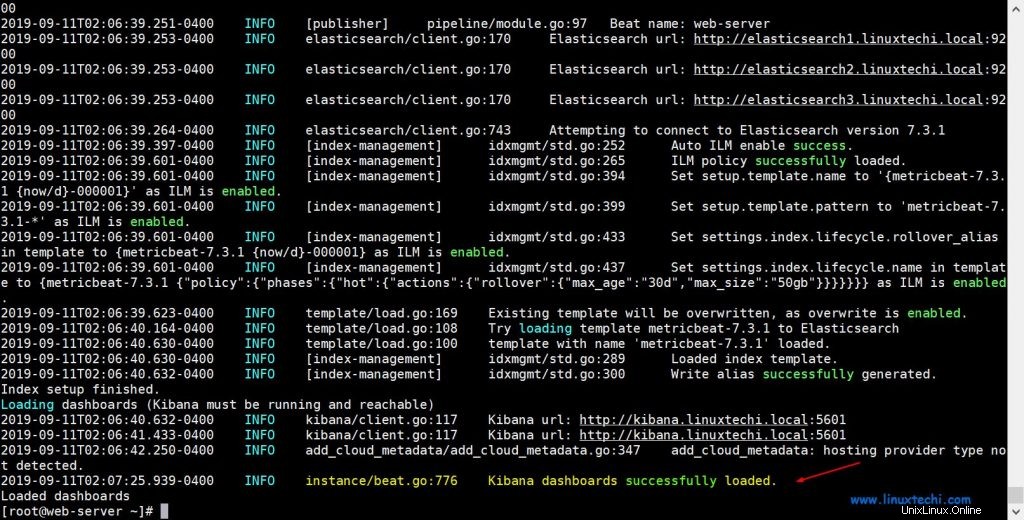
Die obige Ausgabe bestätigt, dass das Metrik-Dashboard erfolgreich in die Kibana-GUI geladen wurde. Jetzt werden die Metrikdaten über metricbeat alle 10 Sekunden an den Elastic Stack-Server gesendet.
Lassen Sie uns den metricbeat-Dienst mit den folgenden Befehlen starten und aktivieren,
[[email protected] ~]# systemctl start metricbeat [[email protected] ~]# systemctl enable metricbeat
Gehen Sie nun zur Kibana-GUI und klicken Sie in der linken Seitenleiste auf Dashboard,
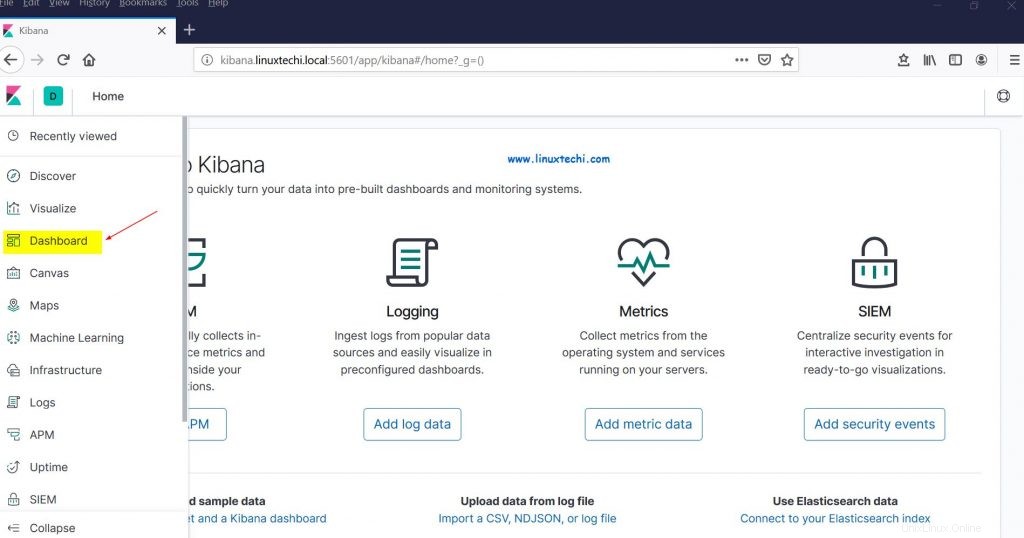
Im nächsten Fenster sehen wir verfügbare Metrik-Dashboards, suchen Sie nach „System“. ’ und wählen Sie dann System Metrics Dashboard,
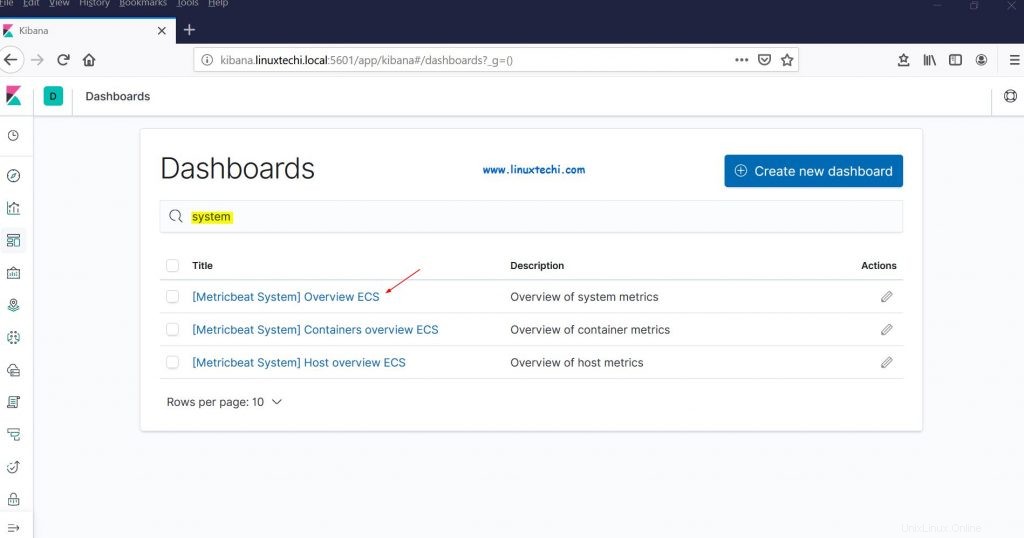
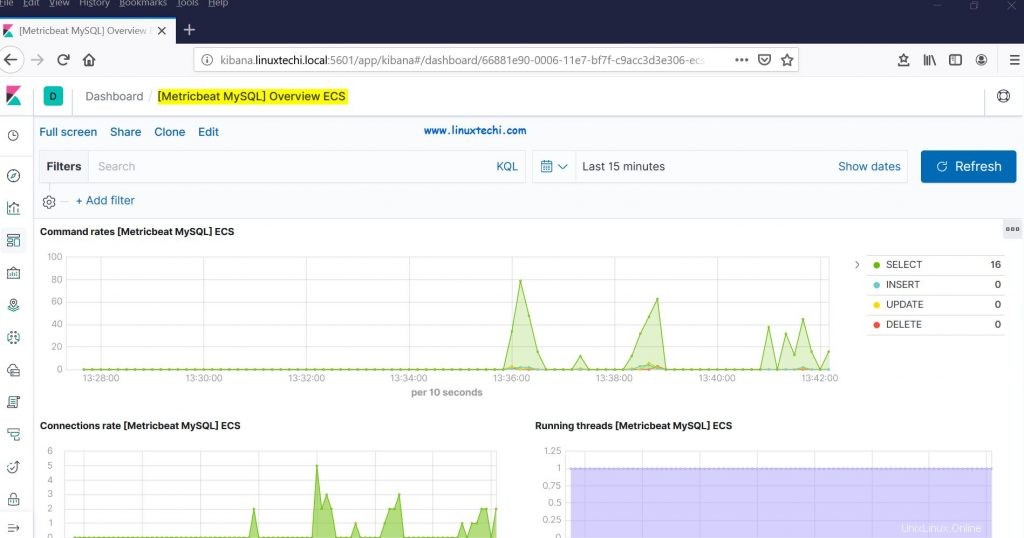
Wie wir sehen können, sind die Metrikdaten des Systems auf dem Dashboard verfügbar, diese Metriken werden basierend auf Einträgen gesammelt, die in der Datei „/etc/metricbeat/modules.d/system.yml“ erwähnt werden ”
Angenommen, wir möchten auch die Metrikdaten der Anwendung erfassen, dann müssen wir zuerst ihre jeweiligen Module aktivieren, um das Apache- und MySQL-Metrikmodul zu aktivieren, führen Sie den folgenden Befehl auf dem Client-Computer aus,
[[email protected] ~]# metricbeat modules enable apache mysql Enabled apache Enabled mysql [[email protected] ~]#
Sobald wir die Module aktiviert haben, können wir ihre yml-Datei bearbeiten,
[[email protected] ~]# vi /etc/metricbeat/modules.d/apache.yml … - module: apache period: 10s hosts: ["http://192.168.56.70"] …
Ändern Sie die IP im Host-Parameter, die zu Ihrer Umgebung passt.
Bearbeiten Sie auf ähnliche Weise die mysql-yml-Datei, ändern Sie die mysql-Root-Anmeldeinformationen, die zu Ihrer Umgebung passen
[[email protected] ~]# vi /etc/metricbeat/modules.d/mysql.yml ……… - module: mysql metricsets: - status - galera_status period: 10s hosts: ["root:[email protected](127.0.0.1:3306)/"] ………
Nachdem Sie die Änderungen vorgenommen haben, starten Sie den metricbeat-Dienst neu,
[[email protected] ~]# systemctl restart metricbeat
Gehen Sie jetzt zur Kibana-GUI und suchen Sie unter der Dashboard-Option nach MySQL-Metriken,
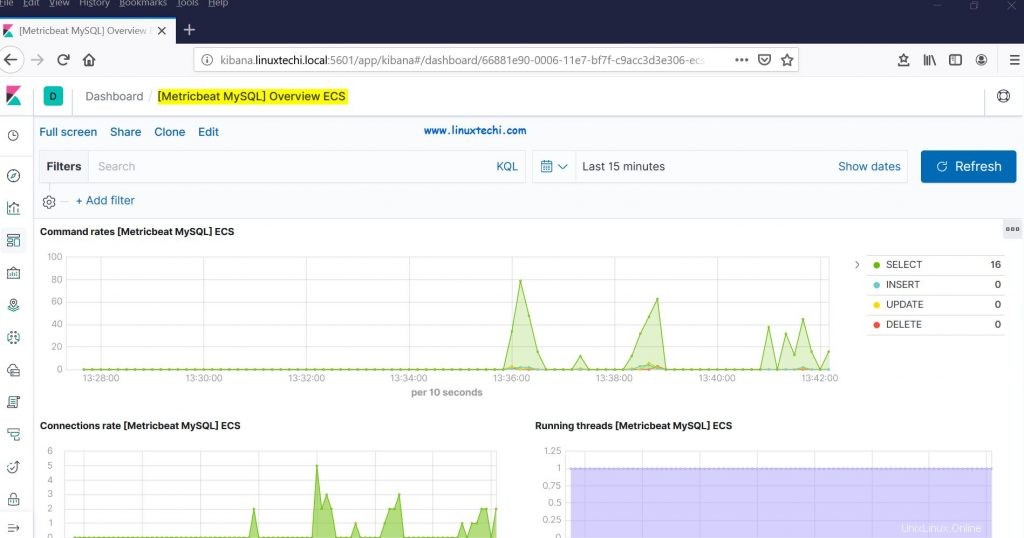
Wie wir oben sehen können, sind MySQL-Metrikdaten sichtbar, dies bestätigt, dass wir metricbeat erfolgreich installiert und konfiguriert haben.
Das ist alles aus dem Tutorial. Wenn Ihnen diese Schritte beim Einrichten von metricbeat helfen, teilen Sie uns bitte Ihr Feedback und Ihren Kommentar mit.